Комбинујте Цхроме проширења са менијем Тоолбар са скривеним екстензијама

Једна од нових скривених функција у Цхроме-у 76 је мени Ектенсионс. Ово помаже да Цхроме алатна трака остане непромењена, али да и даље имате једноставан приступ додацима. Ево како то омогућити.
Гоогле наставља да додаје нове функције својим програмимаЦхроме ОС и његов прегледач са сваким новим издањем. Неке се функције оглашавају, док су неке испод покривача. Једна од тих „скривених“ карактеристика је и мени Цхроме Тоолтенсионс Тоолбар. Ово је корисна функција која пружа место за лак приступ свим инсталираним додацима. Ово чува траку са алаткама чистом, тако да није претрпана иконом сваке екстензије.
Наравно, можете да кликнете десним тастером миша на икону проширења и сакријете је у Цхроме менију. Али ова метода пружа лакши начин да их све сакријете једним потезом. Ево како омогућити скривени мени.
Имајте на уму да за омогућавање ове функције требате да користите Цхроме верзије 76 или новије верзије. Да бисте проверили да користите најновију верзију, кликните на Мену (три тачке), а затим идите на Помоћ> О Гоогле Цхроме-у.
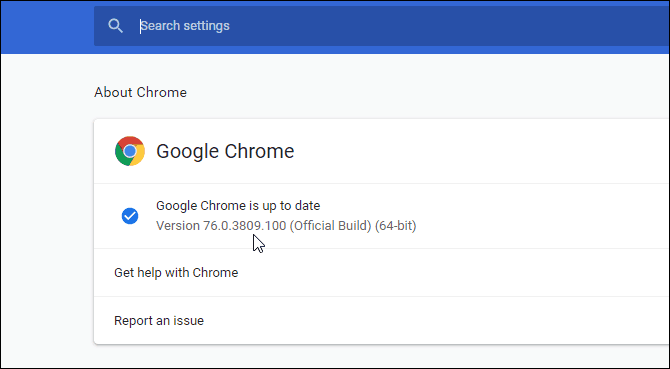
Како додати мени за проширења у Гоогле Цхроме
Наравно, можете десним тастером миша да кликнете на икону проширења исакријте га у Цхроме менију. Али ова метода пружа лакши начин да их све сакријете једним потезом. Слично као и функција Виртуал Дескс на Цхроме ОС 76, ова функција није званично најављена, али је уграђена. Треба само да омогућите праву заставу да је укључите.
Да бисте то учинили, покрените Цхроме и унесите следећу путању у адресну траку и притисните Унесите:
chrome://flags/#extensions-toolbar-menu
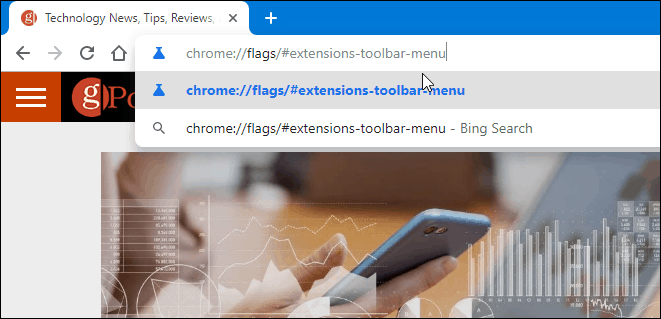
То ће вас довести до заставе „Алатке за проширења“. Подесите на Омогућено из падајућег менија. А да би промена ступила на снагу, потребно је да поново покренете Цхроме. Само кликните на Поново покрените дугме на дну странице.
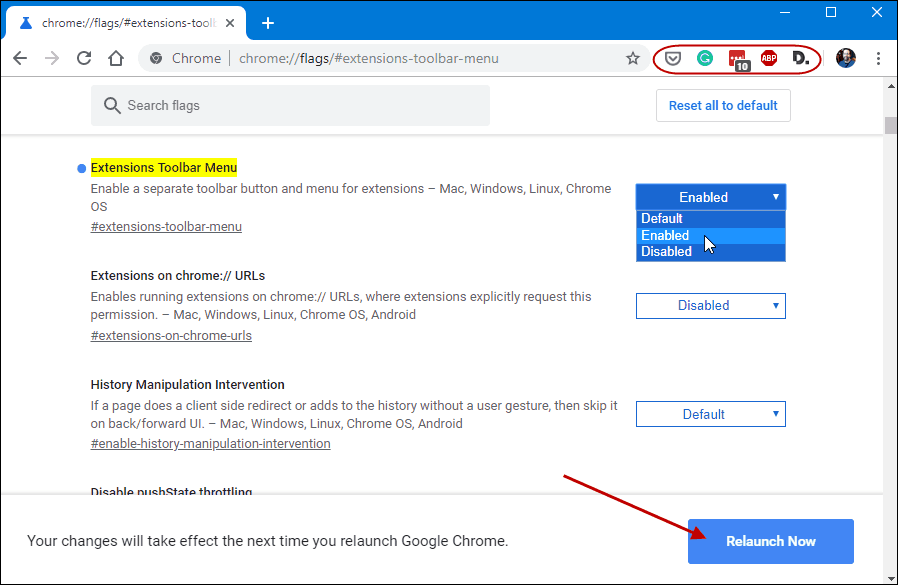
Након поновног покретања прегледача видећетеиконе за проширење су нестале. Уместо тога, само ћете видети једну нову икону са десне стране адресне траке. Изгледа као комад слагалице. Ту сада живе сва ваша проширења. Само кликните на њу да бисте видели своју листу и који имају приступ веб локацији на којој сте, а који не.
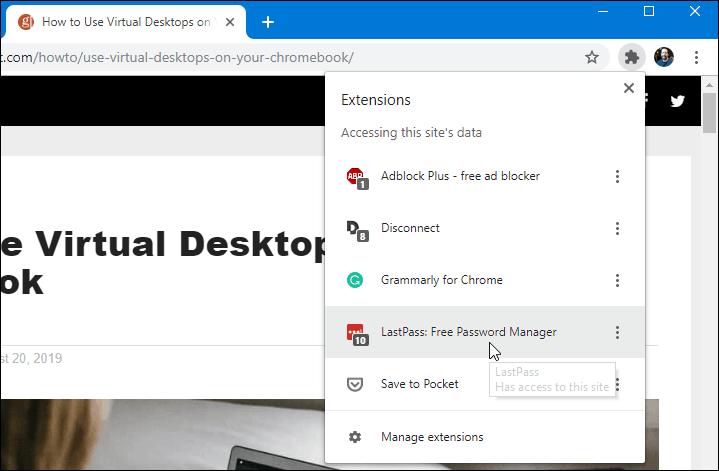
Сваку можете контролисати кликом на иконуна менију Проширења исто као што бисте и ви били на алатној траци. Када десним тастером миша кликнете екстензију, постоји опција „Пин“ која би вам требала омогућити да га трајно прикачите на алатној траци. Међутим, у време писања овог текста то не функционише јер је то још увек експериментална карактеристика.
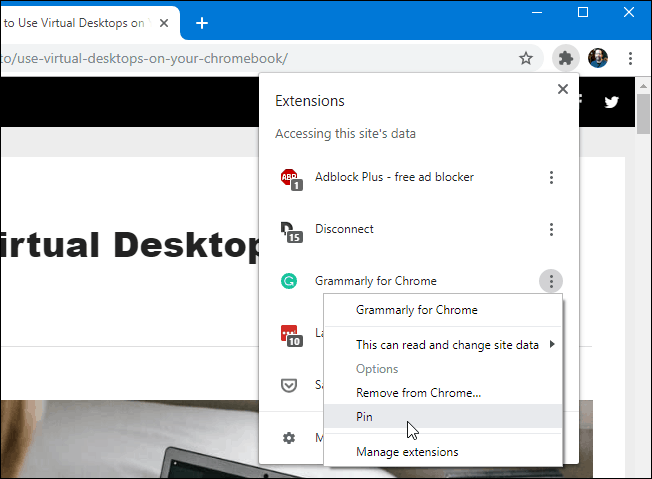
То функционира са ноћним Цхроме Цанари Дев-омИпак се гради. У ствари, има малу икону за приквачивање поред сваке. Дакле, очигледно је да Гоогле ради на побољшању ове функције за будуће издање.
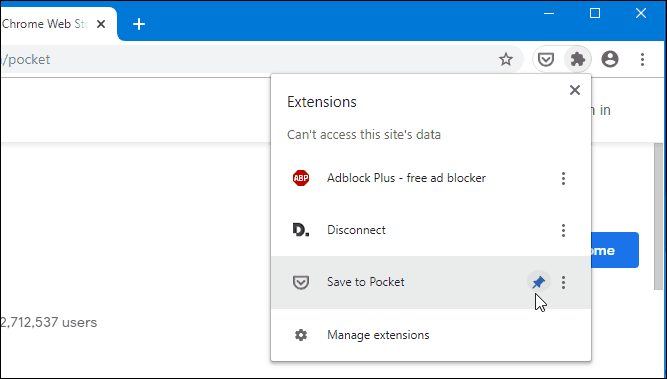
Има могућност да задржи једно или два проширењазакачено би било корисно у случају Поцкет или ЛастПасс-а, на пример. Ипак, омогућавањем Ектенсионс Мену-а какав је сада, моћи ћете да задржите Цхроме алатну траку без икаквих проблема, али ипак имате лак приступ својим додацима.



![Конфигуришите Виндовс 7 за приказивање екстензија датотека [Како да]](/images/microsoft/configure-windows-7-to-display-file-extensions-how-to.png)


![Аутоматски омогући / онемогући проширења на одређеним веб локацијама [Цхроме]](/images/howto/automatically-enabledisable-extensions-on-specific-websites-chrome.jpg)


Оставите коментар